İlan
Windows 10 Teknik Önizlemesi Resimlerle Windows 10 - Teknik Önizlemenin Rehberli TuruWindows 10 Teknik Önizlemesi artık herkes tarafından kullanılabilir. Bazı hatalar bir yana, umut verici görünüyor. Size her seferinde yeni Windows one ekran görüntüsünde rehberlik edeceğiz. Daha fazla oku her yeni sürümde gittikçe daha istikrarlı hale geliyor. Denemek için daha iyi bir zaman olamaz.
MakeUseOf'ta size şunu denemek için birkaç yol gösterdik Windows 10 Teknik Önizlemesi Resimlerle Windows 10 - Teknik Önizlemenin Rehberli TuruWindows 10 Teknik Önizlemesi artık herkes tarafından kullanılabilir. Bazı hatalar bir yana, umut verici görünüyor. Size her seferinde yeni Windows one ekran görüntüsünde rehberlik edeceğiz. Daha fazla oku Eğer koşarsan pencereler Windows 10 Teknik Önizlemeyi Yüklemenin 3 Kolay YoluWindows 10 Teknik Önizleme'yi ücretsiz olarak deneyebilir ve Microsoft'un yeni amiral gemisi işletim sistemini parlatmasına yardımcı olabilirsiniz. Yüklemeden önce, gereksinimleriniz için en iyi yöntemi seçtiğinizden emin olun. Daha fazla oku
veya Linux Linux Çalışıyorsanız Windows 10 Nasıl DenenirLinux'u seviyorsunuz, ama yine de ara sıra Windows'a mı bağlısınız? Windows 10 TP kararlı bir test sistemidir. Windows'u çift önyükleme veya sanal olarak ücretsiz olarak nasıl deneyebileceğiniz ... Daha fazla oku . Şimdi bir Mac'te nasıl deneyebileceğinize bakma zamanı.Teknik Önizleme ana işletim sisteminiz olmamalı Windows 10 Teknik Önizlemesi Neden Ana İşletim Sisteminiz Olmamalıdır?Windows 10'un bir tuş kaydedici olduğunu düşünüyorsanız, Teknik Önizlemenin amacı hakkında hiçbir şey bilmiyorsunuz. Sorun yok çünkü açıklamak için buradayız. Daha fazla oku bu yüzden OS X'in üzerine yazmayacağız. Bunun yerine kullanacağız Sanal bir Windows PC oluşturmak için Oracle’ın VirtualBox VirtualBox Nasıl Kullanılır: Kullanıcı KılavuzuVirtualBox ile birden fazla işletim sistemini kolayca kurabilir ve test edebilirsiniz. Windows 10 ve Ubuntu Linux'u sanal makine olarak nasıl kuracağınızı göstereceğiz. Daha fazla oku .
Neden Windows 10'u Deneyin
Ne düşündüğünü biliyorum; Mac kullanıcıları neden Windows 10'u denemek ister? Çoğu yeni özellikler zaten OS X'te Windows 10 Özellikleri ister misiniz? Bugün Mac Satın Alın!Windows 10, gerçek masaüstü aramasını yeniden sunar, birden çok masaüstü içerir ve canlı kutucuk "widget'ları" içeren bir başlat menüsü ekler - o zaman neden Mac satın almalısınız? Daha fazla oku . Birkaç sebep var.

Beğen ya da beğenme, Windows oldukça popüler bir işletim sistemidir. Daha az moda olan arkadaşınızın PC'sinden yerel kitaplığınızdaki bilgisayara kadar her şey muhtemelen bazı Windows sürümlerini çalıştırır. Bir bilgisayarı kullanmanız gereken zamanın% 99'u, muhtemelen Mac'inize erişebileceksiniz. Ama bu zamanın% 1'i? Bir PC'ye takılabilirsin. Windows'a aşina olmak, bir İnternet kafede tren saatlerini umutsuzca kontrol ettiğinizde size çok fazla acı kazandıracaktır.
Windows 10 Teknik Önizleme, Windows'u ücretsiz olarak denemek için de güzel bir fırsattır. Ne Teknik Önizleme ne de VirtualBox bir kuruşa mal olmaz. Teknolojiye ilgi duyuyorsanız, bir öğleden sonra gelecek bir işletim sistemi ile oynama şansına sahip olmalısınız.
Windows 8.1'i destekleyen çoğu Windows uygulaması, Windows 10 Teknik Önizleme'de iyi çalışır. Kullanmak istediğiniz bir Windows uygulaması varsa - ancak bunun tam bir Windows lisansının maliyetine değeceğini düşünmediyseniz - Teknik Önizleme mükemmel bir çözümdür.
Son olarak, Microsoft, Windows 10'u geliştirirken kullanıcıları dinlemek için kendi yolundan çıktı. Bunun harika olduğunu düşündüm Microsoft'u Sıkıştırmayı Durdurun: Harika Oldukları 5 YolMicrosoft her zaman adil muamele görmez. Konu söz konusu olduğunda oldukça harika bir şirket. Yeterince Microsoft dayak oldu, şimdi biraz aşk zamanı. Daha fazla oku . Windows 8'den çok fazla nefret ettiyseniz gittiniz ve bir Mac aldınız, şimdi Microsoft'un evcil hayvan soymalarınızı düzeltip düzeltmediğini görme fırsatı.
Sanal Kutu ile Windows 10 Kurulumu
Birinci Adım: Gerekenler
İhtiyacınız olan ilk şey OS X çalıştıran bir Mac. Windows 10'u sanal bir makineye yüklediğinizde, bilgisayarınız aynı anda iki işletim sistemi çalıştırıyor olacaktır. Windows 10 Teknik Önizleme düşük özellikli makinelerde çalışacak şekilde tasarlanmış olsa da, OS X üzerinde çalıştırmak sisteminize biraz talep verecektir. Herhangi bir modern Mac, özellikle 8GB'dan fazla RAM'e sahipse, bunu başarabilmelidir, ancak 2011 öncesi MacBook Airs gibi bazı eski modeller mücadele edebilir.
Sonra Windows 10 Teknik Önizleme'nin bir kopyasına ihtiyacınız var. Windows Insider programına kaydolduktan sonra, Microsoft’un web sitesinden en son ISO'yu indirebilirsiniz. Mac'iniz 64 bit sürümünü destekleyecektir, bu yüzden istediğiniz dilde indirin.
Ayrıca, VirtualBox'ın güncel bir kurulumuna da ihtiyacınız vardır. Mac'inizde zaten yoksa, Oracle’ın web sitesinden VirtualBox'ı ücretsiz olarak indirin ve yükleyin.
İkinci Adım: VirtualBox'ı Yapılandırma
Mac'inizde VirtualBox'ı açın ve Yeni buton. Kurulum sihirbazı sizi yeni bir sanal makine yapılandıracak. Tıklayın Devam et ilerlemek için.
Sanal makinenize bir ad verin - benim Windows 10 Testini aradım - ve Microsoft Windows ve Windows 8.1 (64 bit) Tür ve Sürüm açılır menülerinden.

Windows 10 sanal makinenize atamak istediğiniz RAM miktarını seçin. 2 GB kadar az bir kapasiteye sahip olabilirsiniz, ancak daha fazla kullanmasına izin verirseniz daha iyi performans elde edersiniz. Mac'imde 16 GB RAM var, bu yüzden sanal makinenin 4GB kullanmasına izin veriyorum. Windows'ta yoğun bir iş yapacak olsaydım, 8GB atardım.
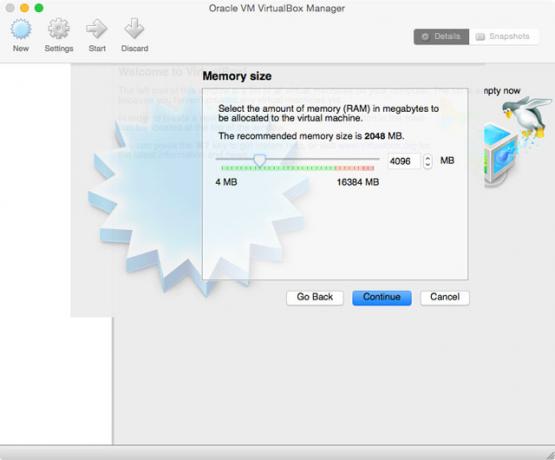
Yeni bir sanal sabit disk oluşturun. Sadece Windows 10'u denediğiniz için, VDI dosya mükemmel. Aynı nedenle, bir sabit boyut sabit sürücü. Varsayılan boyut 25 GB. Benimkini bıraktım, çünkü sanal makineme çok fazla kurulum yapmayı planlamıyorum. Biraz daha kullanmayı planlıyorsanız, daha büyük bir sanal sabit sürücüye ihtiyacınız olabilir.
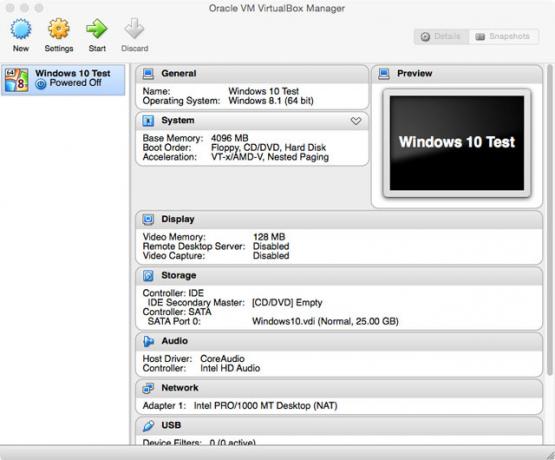
Tıklayın Oluşturmak sanal makineyi oluşturmak için VirtualBox'a bir dakika verin.
Üçüncü Adım: Windows'u Yükleme
Kenar çubuğundan yeni sanal makinenizi seçin ve Başlat ok. İndirdiğiniz Windows 10 ISO'ya gidin, seçin ve tıklayın Başlat Windows kurulum işlemine başlamak için. Tam olarak Windows'u normal bir bilgisayara yüklemek gibidir, bu yüzden sihirbazın adımlarını takip edin.
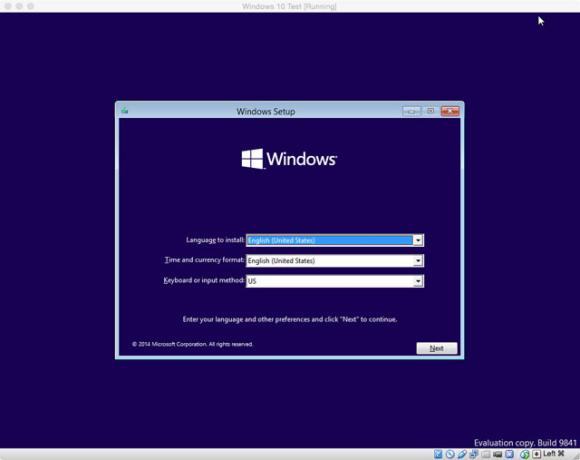
Biri arasında seçim yapmanız istendiğinde Yükselt veya görenek yükleyin, özel seçin. Yükseltme işlemi için sabit sürücüde zaten bir Windows kurulumu olması gerekir. Tam kurulum yaklaşık 20 dakika sürecektir.
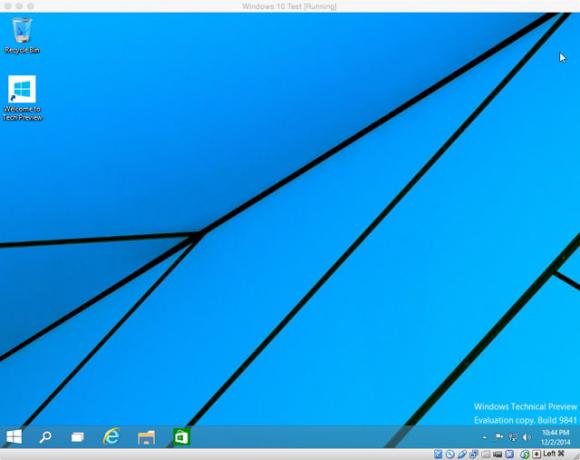
İşiniz bittiğinde, Microsoft hesabı Microsoft Hesabı Kullanırken Dikkate Alınması Gereken 5 Güvenlik İpucuMicrosoft hesabı olmadan yeni Windows 8 kullanıcı arayüzünün çoğunu kullanamazsınız. Bilgisayarınıza giriş yaptığınız hesap artık çevrimiçi bir hesaptır. Bu, güvenlik kaygılarını artırır. Daha fazla oku ve sistemin yapılandırılmasını bekleyin. Hiçbir zaman Mac'inizde Windows 10 Teknik Önizleme'yi çalıştırmayacaksınız.
Mac'inize Windows 10 Teknik Önizleme'yi yüklediniz mi? Eğer öyleyse, ne yaptın? Sizi OS X'ten uzaklaştıracak mı?


